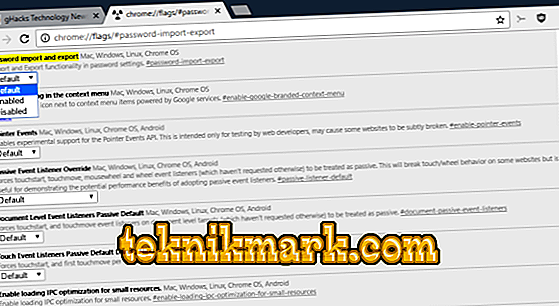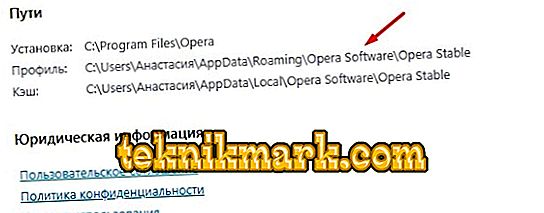Pašlaik jums ir jāatceras milzīgs skaits pieteikšanās un paroļu no dažādām vietnēm un sociālajiem tīkliem. Pārlūkprogrammas izstrādātāji to ņēma vērā un ieviesa datu glabāšanas funkciju, lai to laiku pa laikam neievadītu manuāli. Protams, mainot interneta sērfošanu, ievades / atcerēšanās procedūra ir jāatkārto vēlreiz, jo daudzi cilvēki nezina par iespēju eksportēt paroles no vienas pārlūkprogrammas uz citu. Tagad mēs pastāstīsim, kā tas tiek darīts.

Pārsūtiet paroles starp pārlūkiem.
Yandex pārlūks
Lai sāktu, ļaujiet mums analizēt paroļu eksportu no populārās Yandex pārlūkprogrammas. Šajā ziņā tā sadarbojas tikai ar diviem līdzīgiem produktiem:
- Google Chrome
- "Opera".
Kā pārsūtīt paroles uz Opera:
- Nekavējoties dodieties tajā, atstājot tikai Yandex Browser.
- Atveriet "Iestatījumi" - "Pārlūks".
- Šeit mēs esam ieinteresēti plāksnītē ar vārdiem "Importēt grāmatzīmes un iestatījumus."
- Līnijā "No" mēs norādām "Yandex".
- Šeit jums tiks piedāvātas ne tikai paroles, bet arī grāmatzīmes, apmeklējumu vēsture un pat datu fragmenti, kas ļauj saglabāt iestatījumus noteiktos portālos (piemēram, interesantu kategoriju saraksts tiešsaistes veikalā). Izvēlieties vajadzīgo un atstājiet atzīmi pretēji.
- Noklikšķiniet uz pogas "Importēt".
Kā eksportēt paroles uz Google Chrome:
- Atveriet "Google Chrome" un noklikšķiniet uz augšējā labās ikonas ar trim punktiem.
- Izvēlnē mēs atrodam "Iestatījumi".
- Līdzīga opcija būs "Importēt iestatījumus un grāmatzīmes".
- Mēs izvēlamies visu, kas ir nepieciešams, un apstipriniet darbību.
Diemžēl Yandex neļauj kopēt datus atsevišķā dokumentā, un parole nav iespējama arī importējot paroles Yandex pārlūkā no faila, bet, kad tā tiek sākta, tā automātiski atpazīst tās priekšgājējiem iestatītos iestatījumus un piedāvā saglabāt visu esošo informāciju. Lai importētu manuāli:
- Atveriet Yandex pārlūku un noklikšķiniet uz ikonas augšpusē trīs horizontālu līniju veidā.
- Atlasiet sadaļu "Profili".
- Par importēšanas sākšanu būs poga, jums vienkārši jāizvēlas vajadzīgā pārlūkprogramma.

Dažas grūtības var rasties saistībā ar sistēmu Internet Explorer. Informācijas integrācija ir iespējama tikai tad, ja tā ir Windows 8 un 10.
Mozilla Firefox
Paroles no Mozilla Firefox var eksportēt atsevišķā XML failā. Lai to izdarītu:
- Atveriet pārlūku un noklikšķiniet uz ikonas ar trim bāriem.
- Atlasiet apakšvirsrakstu "Papildinājumi" - jums ir jāiespējo paroles eksportētāja paplašinājums.
- Ievadiet vārdu "Meklēt" un noklikšķiniet uz "Instalēt".
- Pagaidiet, līdz process tiks pabeigts, un restartējiet pārlūkprogrammu.
- Tagad dodieties atpakaļ uz “Firefox” iestatījumiem.
- Kreisajā sarakstā atrodiet punktu “Aizsardzība” - “Paroļu importēšana / eksportēšana”.
- Izvēlieties "Eksportēt".
- Norādiet mapi, kurā vēlaties saglabāt dokumentu, un apstipriniet darbību.

Programmā Mozilla Firefox varat tieši importēt paroles no Google Chrome un citām pārlūkprogrammām vai no faila. Vispirms izmēģiniet pirmo opciju:
- Atveriet “Firefox” un noklikšķiniet uz ikonas, kas mums jau ir pazīstama, lai dotos uz izvēlni.
- Atlasiet sadaļu "Grāmatzīmes", paplašiniet visu.
- Noklikšķiniet uz pogas "Importēt" un norādiet, ka vēlaties pārsūtīt datus no citas pārlūkprogrammas.
- Norādiet iepriekšējā sērfotāja vārdu.
- Noklikšķiniet uz pogas, lai sāktu importēšanas procesu.
Ja esat saglabājis dokumentu ar parolēm, varat tos pārsūtīt no turienes:
- Šeit mēs veicam visas iepriekš aprakstītās darbības, kurās mēs runājām par paroļu eksportēšanu, un mēs nonākam pie 7. punkta.
- Tagad "Eksportēt" vietā noklikšķiniet uz "Importēt".
- Norādiet datu faila ceļu.

Lūdzu, ņemiet vērā, ka, rakstot XML dokumentu, jūs nevarat ievadīt kirilicas burtus - tie tiks pārrakstīti bezjēdzīgās rakstzīmēs.
Google hroms
Paroles no Google Chrome eksportē uz failu ir šāda:
- Pārlūkprogrammā “Meklēt” jāievieto: “chrome: // flags / # password-import-export” (bez pēdiņām un atstarpēm) un nospiediet “Enter”.
- Vērtība laukā “Import / Export” ir jāmaina no “Default” uz “Enable”.
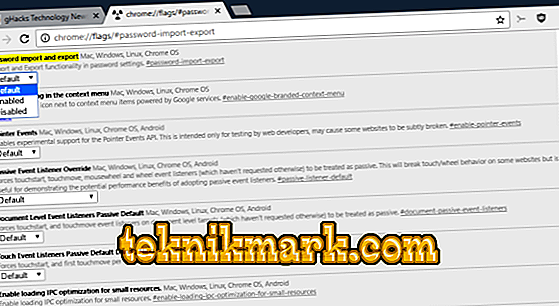
- Restartējiet surferu, atveriet Settings un paplašiniet Advanced.
- Tagad atlasiet “Paroles” un blakus rindai “Pieprasīt saglabāt” nospiediet pogu, lai iegūtu papildu opcijas.
- Pēc tam atlasiet "Eksportēt".
- Jums tiks pieprasīts parole, kas pievienota jūsu Microsoft profilam.
- Pēc tam norādiet mapi, kurā tiks saglabāts fails ar eksportētajiem datiem.
Vislabāk, ja saņemtais fails tiek pārsūtīts uz aizsargātu arhīvu pēc iespējas ātrāk vai lai to šifrētu, lai Chrome paroles nekļūtu par neatļautu personu īpašumu. Paroles var importēt no dokumenta tādā pašā veidā: dariet visu, kas aprakstīts iepriekš, tikai 5. solī izvēlieties „Importēt” un norādiet faila ceļu. Jūs varat darīt arī bez šīm manipulācijām, ja jaunā pārlūkprogramma atbalsta tās priekšgājēja saglabātās paroles un piedāvā tos pārsūtīt. Šim īpašumam ir gandrīz visi populārie interneta sērfotāji.
Opera
Lai eksportētu paroles uz Opera, jāinstalē grāmatzīmju paplašinājums:
- Atveriet izvēlni un atrodiet papildinājumu sarakstu.
- Starp tiem, izvēlieties pareizo un ieslēdziet to.
- Restartējiet pārlūkprogrammu.
- Noklikšķiniet uz papildinājuma ikonas un izpildiet norādījumus.
- Dati tiks saglabāti atsevišķā dokumentā.

Pēc tam atveriet jaunu pārlūku un lejupielādējiet saņemto informāciju, izmantojot komandu “Importēt”. Ja jums ir nepieciešams pārsūtīt paroles citam datoram, kur ir instalēta arī operētājsistēma Opera, varat rīkoties šādi:
- Atveriet sadaļu “Par programmu” pārlūkprogrammas izvēlnē.
- Šeit jūs redzēsiet nosaukumu "Profils" un saiti uz failu, kas saglabā visus datus par lietotāja iestatījumiem.
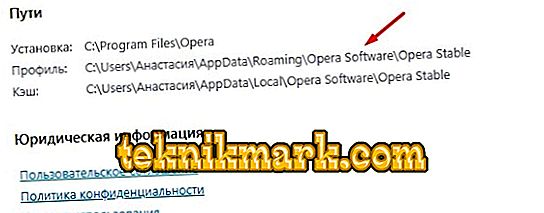
- Sekojiet ceļam un atrodiet elementu speeddial.ini vispārējā sarakstā.
- Kopējiet to, piemēram, uz USB zibatmiņas diska.
- Atveriet Operu citā datorā, dodieties uz to pašu mapi ar profila datiem un ielīmējiet tajā kopēto failu.
Tādējādi visi jūsu iestatījumi, grāmatzīmes un pārējie tiks pārsūtīti uz jauno pārlūkprogrammu. Tagad izdomāsim, kā importēt paroles operā:
- Atkal atveriet grāmatzīmju paplašinājumu.
- Atlasiet komandu "Importēt".
- Norādiet ceļu uz paroli.
Internet Explorer
Šī pārlūkprogramma neļauj eksportēt paroles uz citiem sērfotājiem un neatbalsta importēšanu no tiem. Šādas operācijas ir iespējamas tikai ar Internet Explorer, piemēram, ja dati tiek zaudēti, pārinstalējot sistēmu vai ja jums ir cits dators ar to pašu pārlūkprogrammu. Tātad, ja jums ir “Internet Explorer” versijas 4-6, tad:
- Noklikšķiniet uz Win + R un atveriet logu Run.
- Ierakstiet “regedit” (bez pēdiņām) un nospiediet “Enter”.
- Tādā veidā jūs atvērsiet reģistra redaktoru.
- Atrodiet HKEY_CURRENT_USER mapi pa labi.
- Tālāk ir nepieciešams konsekventi izvietot: Software-Microsoft-InternetExplorer-IntelliForms-SPW.
- Ar peles labo pogu noklikšķiniet uz faila un eksportējiet paroles pēc norādījumiem.

7.-9. Versijas gadījumā dariet to pašu, tikai pēdējā mapē ir nepieciešams elements Storage2. Jaunas pārlūkprogrammas versijas procedūra ir nedaudz atšķirīga:
- Atveriet "Control Panel" (atlasiet klasisko programmu, ja jums ir Windows 8 vai 10).
- Šeit mēs esam ieinteresēti "Kontos" un to administrēšanā.
- Atvērt "Windows akreditācijas datus un dublējumu".
- Sāciet informācijas atgūšanu, izmantojot īpašu iespēju.
Pēc tam visas paroles, ko tā atcerējās, tiks saglabātas pārlūkprogrammā. Pārslēdzoties no Internet Explorer uz citu surfer, visi dati būs jāievada manuāli.